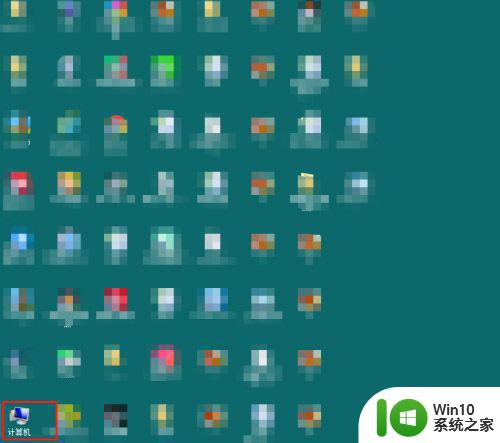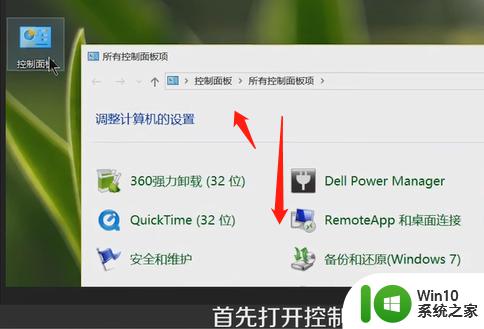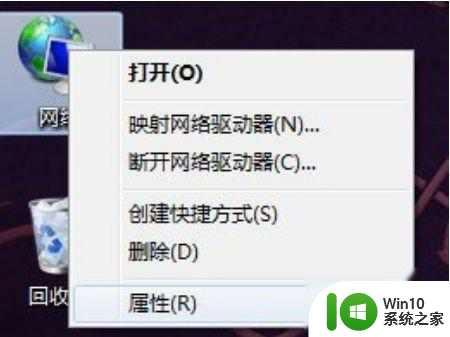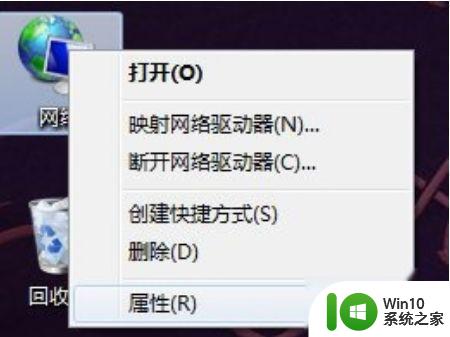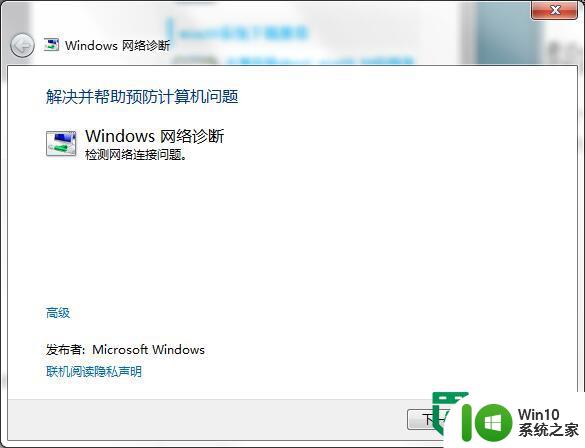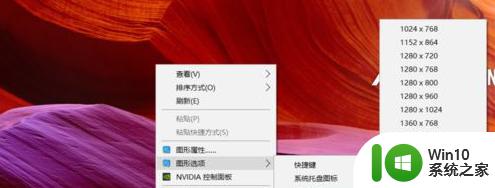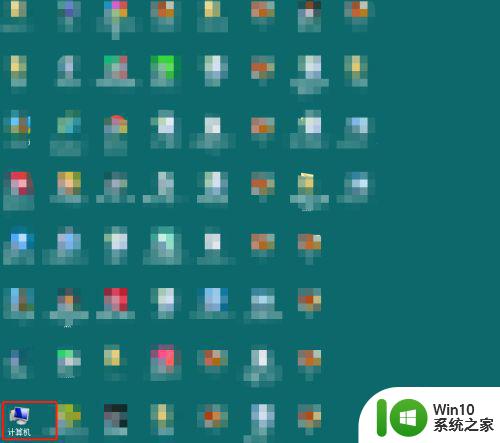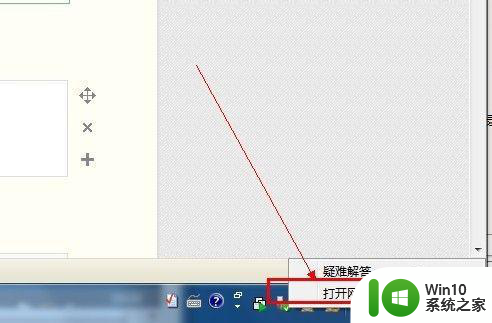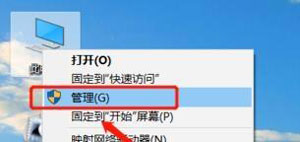win7笔记本电脑wifi显示感叹号怎么解决 win7笔记本电脑wifi显示感叹号无法连接
更新时间:2025-02-19 08:34:01作者:yang
win7笔记本电脑wifi显示感叹号无法连接,这是许多用户在使用笔记本电脑时常遇到的问题,造成这种情况的原因可能有很多,比如驱动程序问题、网络设置错误或者硬件故障等。在解决这个问题之前,我们需要逐一排查可能的原因,并采取相应的措施来修复。接下来我们将介绍一些常见的解决方法,希望能帮助大家顺利解决win7笔记本电脑wifi显示感叹号无法连接的情况。
具体方法:
1、首先从电脑的桌面打开点击“控制面板”,然后再进入“网络和共享中心”。
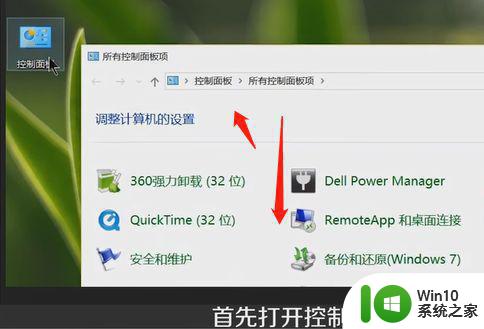
2、然后点击更改适配器设置,右键点击WLAN 网络,再点击属性,双击Internet协议版本4,确保连个地址都是自动获取。
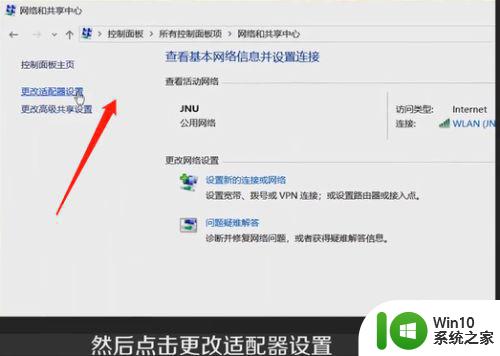
3、我们在完成上一步的同时,然后点击确定,Internet协议版本6也改为自动获取即可。
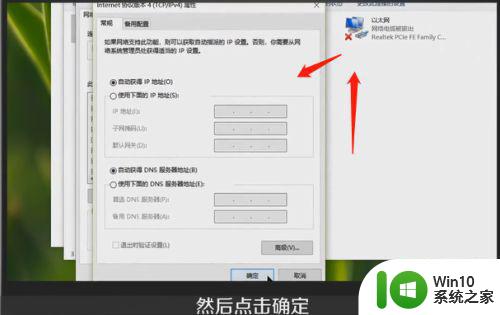
以上就是关于win7笔记本电脑wifi显示感叹号怎么解决的全部内容,有出现相同情况的用户就可以按照小编的方法了来解决了。